Proses assembly merupakan proses perakitan komponen yang telah dibuat dalam program
Autodesk Inventor. Pada proses perakitan ini lebih cepat dari pada menggunakan program
AutoCAD.
Di bawah ini akan dicontohkan salah satu proses assembly dalam bentuk yang sederhana.
Bentuk benda yang akan dirakit adalah sebagai berikut.
Urutannya adalah sebagai berikut ini :
1. Bukalah program Inventor dan pilih New kemudian pilih Standar (mm).iam
2. Kemudian akan muncul tampilan untuk proses assembly sebagai berikut :
3. Langkah pertama adalah mengambil komponen yang telah kita buat dengan klik Place Component pada toolbar Assembly Panel. Kalau sudah ditemukan kemudian di klik filenya dan pilih Open.
4. Kemudian dengan cara yang sama mengambil komponen yang lain yang telah dibuat
sehingga akan terkumpul seperti gambar di bawah ini.
5. Kemudian urutan untuk assemblynya adalah sebagai berikut. Klik option Constraint
dan akan muncul kotak dialog Place Constraint. Pada bagian Type pilih Insert dan
pada bagian Solution pilih Opposed. Kemudian klik nomer 1 dan klik nomer 2.
6. Langkah selanjutnya adalah masih menggunakan Constraint dan akan muncul kotak
dialog Place Constraint. Pada bagian Type pilih Mate dan pada bagian Solution pilih
Mate. Kemudian klik nomer 1 dan klik nomer 2.
7. Ulangilah dengan cara yang sama untuk dirangkaikan pada sisi yang satunya sehingga
diperoleh benda yang telah dirakit seperti gambar di bawah ini.
Assembly sendiri terdiri atas Single Part dan Sub Assembly yang semuanya ada di dalam File Assembly. Di dalam Assembly yang besar dan memiliki banyak Part buatlah beberapa Assembly kecil atau Sub Assembly. Adanya Sub Assembly akan mempercepat proses modifikasi Part dan memudahkan pensarian karena akan membentuk kelompok-kelompok kecil.
Beberapa Tool penting di dalam Assembly adalah sebagai berikut.
Fungsinya untuk memasukkan File komponen ke dalam File Assembly. Kita dapat memasukkan beberapa komponen sekaligus ke dalam Assembly. Komponen pertama yang diletakan dalam linkungan assembly secara otomatis akan ditempatkan pada origin point(0,0,0) dalam keaadan grounded. Kita dapat menaruh lebih dari satu komponen yang sama dengan mengklik dilokasi yang berbeda dalam graphic window.
Disamping kita dapat menggunakan geometri part dari aplikasi Autodesk Inventor, kita dapat menggunakan geometry dari aplikasi lain sebagai part di dalam assembly yang kita buat.
Di bawah ini terdapat daftar list tipe file yang dapat anda gunakan dalam Autodesk Inventor:
Digunakan untuk meluruskan part feature seperti permukaan rusuk atau sumbu suatu part ke part yang lain.
Angle Constraint
Digunakan untuk memberikan sudut antara dua buah part bisa diaplikasikan ke permukaan datar, garis rusuk yang datar atau sumbu-sumbu.
Tangent Constraint
Digunakan untuk membuat sebuah hubungan tangensial antara permukaan dari dua buah part. Salah satu part tersebut harus merupakan permukaan lengkung.
Insert Constraint
Digunakan untuk memasukkan sebuah komponen ke komponen lain seperti baut poros dan lain–lain kedalam lubang pasangannya pada komponen lain. Konstrain ini mengkombinasikan sebuah mate constraint antara dua sumbu dan sebuah mate constraint antara dua permukaan datar. Konstrain ini diterapkan dengan memilih edge circular pada tiap part.
dan akan muncul kotak dialog Place Constraint. Pada bagian Type pilih Insert dan
pada bagian Solution pilih Opposed. Kemudian klik nomer 1 dan klik nomer 2.
6. Langkah selanjutnya adalah masih menggunakan Constraint dan akan muncul kotak
dialog Place Constraint. Pada bagian Type pilih Mate dan pada bagian Solution pilih
Mate. Kemudian klik nomer 1 dan klik nomer 2.
7. Ulangilah dengan cara yang sama untuk dirangkaikan pada sisi yang satunya sehingga
diperoleh benda yang telah dirakit seperti gambar di bawah ini.
Assembly sendiri terdiri atas Single Part dan Sub Assembly yang semuanya ada di dalam File Assembly. Di dalam Assembly yang besar dan memiliki banyak Part buatlah beberapa Assembly kecil atau Sub Assembly. Adanya Sub Assembly akan mempercepat proses modifikasi Part dan memudahkan pensarian karena akan membentuk kelompok-kelompok kecil.
Beberapa Tool penting di dalam Assembly adalah sebagai berikut.
- Place Component
Fungsinya untuk memasukkan File komponen ke dalam File Assembly. Kita dapat memasukkan beberapa komponen sekaligus ke dalam Assembly. Komponen pertama yang diletakan dalam linkungan assembly secara otomatis akan ditempatkan pada origin point(0,0,0) dalam keaadan grounded. Kita dapat menaruh lebih dari satu komponen yang sama dengan mengklik dilokasi yang berbeda dalam graphic window.
Disamping kita dapat menggunakan geometri part dari aplikasi Autodesk Inventor, kita dapat menggunakan geometry dari aplikasi lain sebagai part di dalam assembly yang kita buat.
Di bawah ini terdapat daftar list tipe file yang dapat anda gunakan dalam Autodesk Inventor:
- Autodesk Inventor parts and assemblies (*.ipt, *.iam)
- Autedesk Mechanical Desktop (*.dwg)
- Autodesk Autocad (*.dwg)
- file SAT(ACIS/ShapeManager) (*.sat)
- file IGES (*.igs, *ige, *.iges)
- file STEP (*.stp, *.ste, *.step)
- Pro Enginer (*.prt, *.afm)
- Assembly Constraint
Kita menggunakan assembly constraints untuk menciptakan hubungan parametris antara tiap komponen dalam tiap assembly. Sebagaimana anda menggunakan 2D konstrain untuk mengontrol geometri 2D, menggunakan 3D assembly constrain dalam sebuah assembly untuk mengatur posisi sebuah komponen dalam hubungannya dengan komponen yang lain. Basic assembly constrain terdiri dari empat macam yang akan dijelaskan sebagai berikut:
Mate/Flush ConstraintDigunakan untuk meluruskan part feature seperti permukaan rusuk atau sumbu suatu part ke part yang lain.
Angle Constraint
Digunakan untuk memberikan sudut antara dua buah part bisa diaplikasikan ke permukaan datar, garis rusuk yang datar atau sumbu-sumbu.
Tangent Constraint
Digunakan untuk membuat sebuah hubungan tangensial antara permukaan dari dua buah part. Salah satu part tersebut harus merupakan permukaan lengkung.
Insert Constraint
Digunakan untuk memasukkan sebuah komponen ke komponen lain seperti baut poros dan lain–lain kedalam lubang pasangannya pada komponen lain. Konstrain ini mengkombinasikan sebuah mate constraint antara dua sumbu dan sebuah mate constraint antara dua permukaan datar. Konstrain ini diterapkan dengan memilih edge circular pada tiap part.



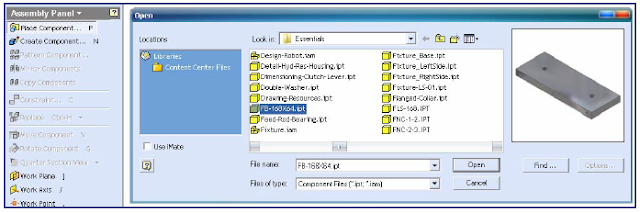










Posting Komentar
Posting Komentar